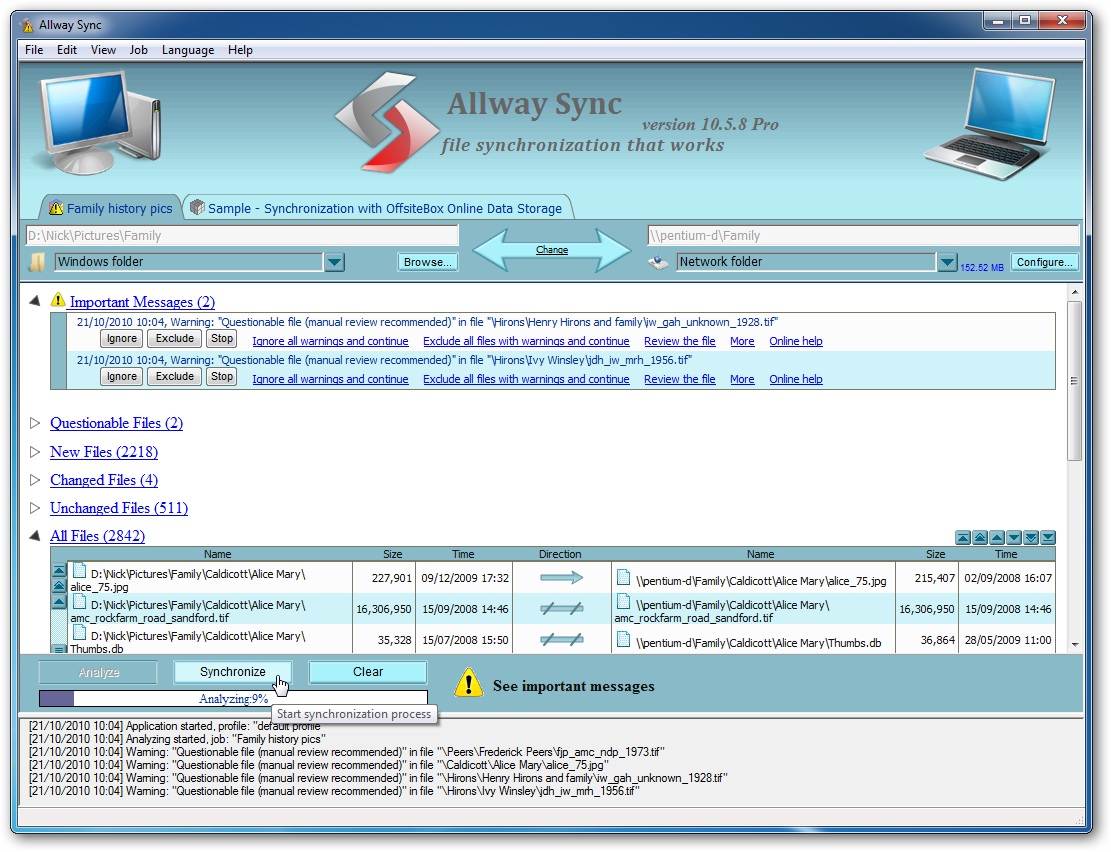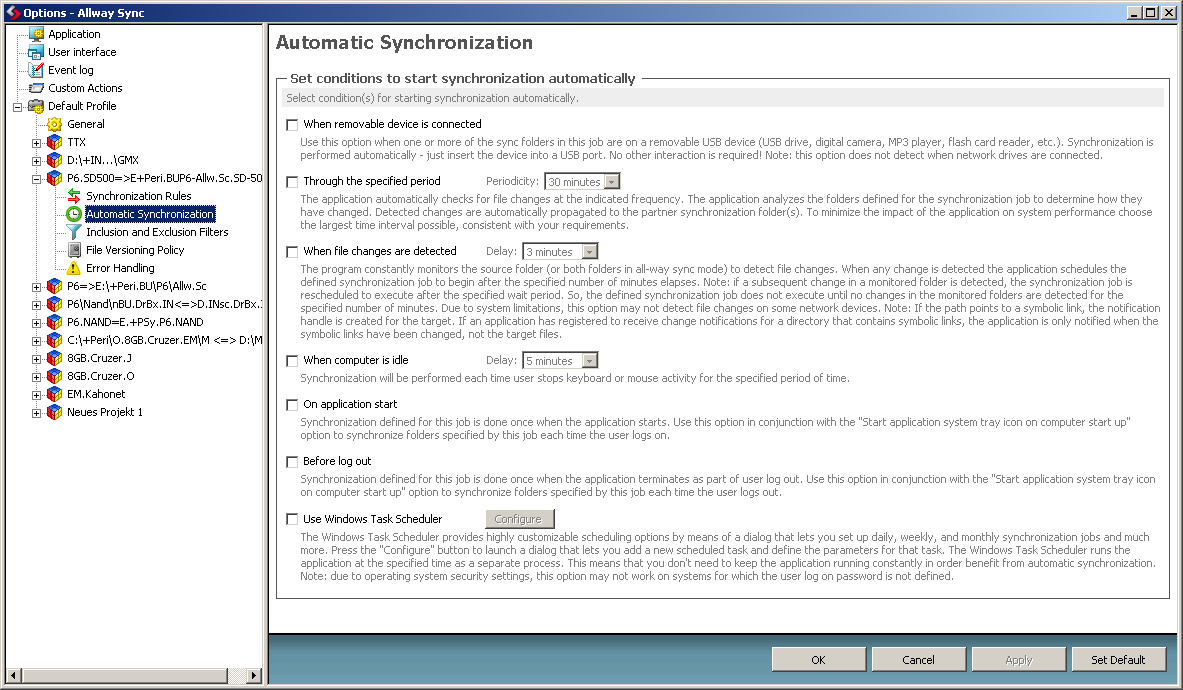Backup tips
Sovente in facoltà mi capita di leggere o sentire richieste di aiuto dovute alla poca cura, alla negligenza oppure alla bassa conoscenza informatica degli strumenti di salvaguardia del proprio lavoro. Ogni persona motivata è strettamente affezionata ai propri elaborati, ma a causa di stupidaggini (che per un motivo o per l’altro sempre ed a tutti capitano) non ci si salvaguardia abbastanza dalla potenzialità di corruzione dei documenti o dalla compromissione del/i proprio/i Sistema/i Operativo/i.
In questi giorni, mi sono addentrato nell’affascinante mondo del backup. Mi sono accorto come l’ideologia comune e radicata non solo non applica semplici accorgimenti manuali di copia-incolla, ma persino ritiene che la tutela dei propri documenti sia superflua e dispendiosa sia a livello temporale sia monetario.
Tutto questo interesse ed approfondimento ha avuto luogo da una conversazione su facebook, in cui una collega non conoscendo il comando “rigen” di AutoCAD e non sapendo che il programma lavora per rette e punti, piuttosto che su linee curve, aveva effettuato dapprima un annullamento di n operazioni, quindi uno zoom attraverso lo scroll. Conseguentemente, AutoCAD ha riscontrato che dallo scroll in poi, non esistono altri nuovi ripristini disponibili. Un salvataggio per sovrascrittura senza l’uso di versioni, allora induce al disastro.
Mi sono sentito istintivamente di consigliare l’uso di dropbox per backup incrementali, in modo da salvare una copia anche su server esterno, che conserva tutte le versioni, agevolmente rispristinabili. Inoltre, aggiungere l’autosalvataggio ogni minuto implica maggiore tranquillità.
Tuttavia, ho ricevuto come risposta:
“M c coos..! Se sei alle prime armi [riferito a chi domandava aiuto, ndr”] salva solo ogni 22 secondi, in modo tale che se ti accorgi di aver fatto la cretinata più grossa della tua vita, esci e riapri dal salvataggio precedente!E non ti preoccupare se lo trovi incomprensibile, basta un po’ di allenamento. (:”.
Al di là del registro linguistico (prettamente giovanile, su cui ci sarebbero osservazioni interessanti da fare, come l’uso di smile per sminuire, ingraziare l’interlocutore, cercare di alleviare la dichiarazione poc’anzi sostenuta oppure le immense potenzialità di chi assurge esperienza, fra l’altro non quantificabile e difficilmente comprovabile), mi si è accesa una lampadina, da cui è scaturita tutta la sperimentazione nei giorni successivi. Dopo alcune botta e risposta, che riporto:
“Il mio messaggio è preventivo e nell’ottica che ciò che segue non necessariamente è migliore di ciò che precede. Sovrascrivere in locale non è una buona scelta. Il tutto, secondo il mio modo di vedere, conservare e tutelare i documenti prodotti con tanta fatica.”
“Io tutelo il mio lavoro prima di tutto non affidandomi al primo server esterno che trovo. [Adesso non serve a un cazzo, ma se mai dovessimo diventare archingegneri, cosa della quale dubito fortemente , ci penserò trentasette volte prima di conservare il mio lavoro al di fuori di un ambiente fidato. Le fughe di notizie esistono.E metti che faccio un progettone alla Alvaro Siza eppòi il primo Dropboxer qualsiasi me lo fotte? Cmq sono idee. Secondo me è inutile affittare un spazio in un server esterno. Basta un po’ di attenzione a non fare cacate.”
“Con tutta evidenza non conosci Dropbox. Una buona password generata e gestita da 1password garantisce un’ottima sicurezza all’accesso di dropbox, che è una garanzia non un motivo di preoccupazione da effrazione. Non è il primo server esterno, non si affitta niente e per motivi di studio anche di gruppo è comodo per la condivisione. In futuro, un nas di rete con accesso dall’esterno è garante di versioni, condivisione ed accesso dall’esterno, mantenendo fisicamente i dati localmente. Ribadisco: le paure di chi non l’ha mai provato e si sente insicuro, poco protetto e sfiducioso per eventuale accesso indebito ci sta tutto. Io ho parlato per utilizzo quotidiano, riscontrando solo vantaggi.”
“Assolutamente hai ragionissima. Ma in tutta onestà, pensi che sia necessario per un progettino di Informatica Grafica del primo anno che la maggior parte degli studenti copia spudoratamente dalle librerie Dwg sparse per la rete? (:[Non mettevo in dubbio la qualità del servizio, mettevo in dubbio l’utilità nel caso specifico.”] Cmq Okè, non avevo intenzione di essere polemico (:”
“Figurati: lo scontro, civile e pacato come il nostro arricchisce tutti ed aiuta. Grazie di averlo sostenuto. Se ognuno resta delle proprie idee si crea dogmi inutili e scontati, facilmente superabili nel tempo.Io credo che a qualunque anno, in qualunque posto ci si trovi, se si ha cura del proprio lavoro si possano ragionevolmente fare più versioni del progetto, nelle varie fasi di sviluppo. Sì, anche in Informatica grafica, forse a maggior ragione, per approcciarsi al meglio.”
“E vissero tutti felici e contenti.[Credo di essere abbastanza conoscitore di Autocad da non fare scmitudini, ma se mai dovesse servirmi un server esterno, magari per qualche progetto più serio, non esiterò a contattarti “]”
“Nessuno è abbastanza conoscitore di nessun programma, anche perchè nel tempo cambiano. Neppure un programmatore pagato dall’impresa conosce davvero e profondamente il programma di cui paradossalmente si sta occcupando. Ognuno ha una visione parziale e settoriale, com’è giusto che sia. Le stupidate capitano sempre, la corruzione di un file è improvvisa, inaspettata, ma frequente. In ambiente universitario, dove spesso si scambiano anche informazioni con più sistemi operativi è ancora più a rischio. A quel punto, meglio prevenire che curare.”
mi sono accorto quanto sia doveroso cercare di diffondere al massimo delle mie potenzialità alcuni strumenti imprescindibili. Purtroppo, vivere in un mondo che si sta convertendo timidamente (ossia pochi su larga scala) al cloud implica spesso divergenze d’opinione tra ciò che è per tradizione localmente consolidato e “sicuro” e ciò che è ovunque (non da chiunque) accessibile. Ma ciò esula dalla trattazione odierna.
In primo luogo, sfatiamo il luogo comune che vede i backup come modesti copia-incolla. I backup sono una categoria di copia dei documenti, il “copia-incolla” è una modalità di fare backup.
Questo metodo presenta il vantaggio della facilità d’uso, ma il difetto di fermarsi ad una fotografia nell’istante t dei soli documenti prodotti. Ha lo svantaggio di non essere aggiornabile, se non attraverso la cancellazione integrale e la successiva nuova copia. Inoltre, richiede un dispendio di tempo notevole. In aggiunta, file denominati oltre n caratteri (con n dipendente dal File System e dal SO in uso al momento della copia), generalmente ridotti, presentano l’arresto della copia al punto in cui s’è presentato il problema, con l’incapacità dell’utente di sapere cosa non è stato effettivamente copiato, se non attraverso una comprazione di verifica manuale in tutta la gerarchia. Questo metodo è IMPROPONIBILE in caso di elevata quantità di documenti, tutti diversiticati, con tante estensioni e differente peso e lunghezza del nome.
Un altro valido metodo consiste nella copia incrementale, che sopperisce ad alcuni difetti poc’anzi illustrati. Innazitutto, non è manuale, ma programmata e pianificata. No, al solito, non sono uno stupido romantico che esibisce lessico arguto con numerosi aggettivi tutti equivalenti fra loro. Le implicazioni equivalenti sono utili a creare nessi logici, ma non è questo il caso. Quando scrivo “programmato” intendo che l’utente ha deciso di SINCRONIZZARE due cartelle, affinchè presentino contenuti uguali, ma che puntino a percorsi (preferibilmente supporti, piuttosto che partizioni) diversi. Universalmente è noto che la partizione che contiene il SO debba accogliere solo ed esclusivamente i programmi utili a creare i file che dirotteremo su partizione diferente. In questo modo, un infezione (sono generico per scelta, ma non troppo: l’infezione è proveniente da software esterno; la compromissione deriva da azioni perpetrate dall’utente erroneamente, dolosamente, inconsapevolmente od accidentalmente, ossia per sbaglio, con intenzione, sanza saperlo o per cause esterne spesso fisiche come la caduta del disco magnetico) non permette l’utilizzo del SO, eventualmente ripristinabile a gradini in virtù del danno, ma non arreca modifiche ai tanto agognati file prodotti dagli utenti. Tuttavia, l’esperienza comune induce tutti ad utilizzare le “special folders” per contingenza, brevità, praticità, indolenza: prendo come esempi l’attimo fuggente dello studente, la velocità di salvataggio di un sito preferito senza troppe manipolazioni, l’uso comune, la svogliatezza. Ma di questi documenti meno sensibili a cui teniamo così tanto che li nominaniamo spesso “aaa, bbb, ccc” ci occuperemo dopo. Ho usato anche il termine “pianificato”: questo indica che il backup debba essere simile ad un film, non ad una fotografia. Alla stregua di un film, infatti, specifici programmi deputati a questo malsano compito di amanuense moderno si preoccuperanno di verificare ogni n giorni/ore/minuti/secondi (il tempo è impostato a discrezione dall’utente) sia verificata la sincronia fra la cartella originale (source) e la cartella destinazione (target). Ciò implica che la pianificazione permette di scegliere l’intervallo di tempo in cui si sceglie di aggiornare i documenti, la programmazione sceglie le regole di sincronizzazione, come (a titolo esemplificativo) la direzione di sincronizzazione, la propagazione delle modifiche e degli errori, il numero di versioni di file sovrascritti da conservare ed in quale percorso.
Il RAID
Altro spunto d’interesse, come l’articolo si propone (dal momento che non presenta niente, ma è descrittivo, illustrativo e fornisce indicazioni utili a chi vuole intraprendere una direzione), riguarda il RAID.
Come riporta Wikipedia: il RAID “è un gruppo di dischi rigidi, usato per condividere o replicare le informazioni. I benefici del RAID sono di aumentare l’integrità dei dati, la tolleranza ai guasti e le prestazioni, rispetto all’uso di un singolo disco. Nella sua implementazione originaria, il fattore determinante alla sua nascita era l’abilità di combinare parecchi dischi a basso costo ed obsoleti per rendere il sistema complessivamente migliore di un disco di ultima generazione per capacità, affidabilità e velocità. Nella pratica, il livello RAID 1 permette di combinare un insieme di dischi in una sola unità logica: in questo modo il SO gestisce i differenti dischi come un unico volume; il RAID 0, invece, è tipicamente usato nei server e di solito è implementato con dischi di identica capacità, affinchè restino sempre sincronizzati, riducendo i rischi da rottura fisica (nel caso di sproporzione di capienza tra i dischi, lo spazio a disposizione è pari il minimo fra i due). Con il calo del costo dei dischi rigidi e con il diffondersi della tecnologia RAID nei chipset delle schede madri, il RAID è stato introdotto sia sui computer di fascia alta sia su quelli usati da utenti domestici, specialmente se dedicati a compiti che richiedono un grande immagazzinamento di dati, come il montaggio audio e video.”
Quali programmi utilizzare, quale hardware acquistare?
Dipende.
Se l’uso è l’archivio, con salvataggio incrementale delle vecchie versioni di file sovrascritti e si è in ambiente Windows, proporrei “Allway Sync“.
Questo software, nonostante la gioventù della traduzione in italiano, è, a mio avviso, indicato per una rassicurazione psicologica in piccoli uffici con massimo 20 macchine solo locali, ognuna con SO su partizione separata dai dati e senza rete aziendale. In questo contesto, sconsiglierei un investimento corposo di un server, dal momento che non c’è la necessità di accedere dall’esterno, nè è conveniente l’acquisto di licenze server per i programmi da virtualizzare su thin-client (non dotati di memoria di storage). A questo software, accoppierei in questa circostanza il valido “Western Digital My book Live” nella sua versione “singola” o “Duo” a seconda del grado di rassicurazione psicologia a cui ci si vuole sottoporre. La variante “Duo”, infatti, permette il RAID. In aggiunta, questo piccolo NAS consente l’accesso WEB in remoto ai dati per i pc abbinati (se legga SOLO i CONSENTITI, non tutti), la possibilità di avere una libreria iTunes condivisa tra tutti i PC (rientrano anche i MAC, dopotutto sempre Personal Computer sono, anzi direi che storicamente Apple ha voluto proprio introdurli sul mercato), l’accesso ai dati ovunque ci si trovi attraverso iDevices e tablet (dopo l’abbinamento, ovviamente). Montando SO Debian, un hack permette di usarlo come client p2p per il download/upload senza necessità di dispendio energetico di un computer acceso e collegato ad internet. Consuma 11 W con un hard disk in uso.
Ad ogni modo, in questo scenario la condizione necessaria è una rete locale. Ergo, modem RJ-11 in ingresso ed RJ-45 in uscita per la connessione ad internet, router 1 WAN – n LAN WiFi, switch di derivazione. Cavi CAT6 e portata Gigabit inutili. WiFi necessariamente 802.11 b/g/n.
Se l’uso è, invece, la rapidità in grandi studi con un parco di oltre 20 macchine, alcune fisiche, altre virtuali, non tutte locali (rete aziendale), allora la scelta converge verso l’utilizzo di un server oppure un NAS di rete di alta fascia (come questo valido Synology). In questo caso, scinderei il rapporto con il pubblico attraverso internet dall’uso quotidiano e produttivo. Nell’interfaccia con il pubblico investirei in soluzioni SuperCloud, capaci di permettere all’amministratore in remoto di scegliere e pagare le risorse hardware necessarie in ogni momento, risparmiando in occasioni di poco traffico ed investendo pochissimo e non permanentemente nel noleggio di eventuali potenziamenti, scalabili o declassabili dopo l’occorrenza di grandi flussi preventivati. Nel caso di uso interno, invece, il discorso è molto vasto ed il bilancio delle risorse in gioco deve conformarsi alle effettive esigenze, al numero degli utenti contemporanei e complessivi. Ma l’argomento esula questa trattazione, quindi rimando l’argomento a successivi articoli. In breve, soluzioni RAID sono necessarie, assieme a cavi CAT6 ed ADSL a “larghissima” banda (100 mbps per ogni 10 PC). Ma sono certo che gli specialisti del settore troveranno irrisorie le precedenti prescrizioni, sapendo già abbondatamente in merito e superando, di fatto, questa breve trattazione.
Se l’uso è domestico, invece, avrei due stretegie equivalenti. Acquistare due hard disk di stessa capienza per ciascun computer ed usare il RAID (in alternativa un hard disk esterno sincronizzato con Allway Sync) oppure acquistare un convertitore n USB – 1 ethernet per il collegamento di stampante USB di rete e degli hard disk USB di rete per il backup. In ogni caso, è necessario dotarsi di modem RJ-11 in ingresso ed RJ-45 in uscita, router WiFi 802.11 b/g/n, switch. Si sconsigliano antenne o ripetitori Wi-Fi, dal momento che ai pc collegati ad internet senza cavi avranno IP assegnati in DHCP dall’antenna o ripetitore stesso con gerarchia diversa dal router e quindi non riconoscibili in rete (ergo, dotati di connessione ad internet, ma senza possibilità di condivisione dei documenti, ricerca degli hard disk di rete e stampante di rete).
Nel caso di ridottissime risorse monetarie, è sempre consigliabile partizionare. Non ci si previene da danni fisici, ma statisticamente un SO è ripristinato in tempi più brevi rispetto alla sostituzione di un hard disk.
Resta da affrontare l’argomento sulla possibilità di scongiurare i danni provenienti da compromissioni od infezioni dei SO. Accennati gli “ambienti” (piccolo e grande studio o casa), ora l’argomento può essere disquisito con più profondità.
In primo luogo, in ambiente Windows va differenziato il discorso: da Windows XP SP1 si ha a disposizione lo strumento di backup integrato nel sistema. Effettua un’immagine (Shadow Copy) di tutti i file, le impostazioni, i programmi installati sulla partizione che accoglie il SO. Ha il difetto di non essere pianificabile. Da Windows (S?)Vista in poi, invece, lo strumento è simile, ma con potenzialità aggiuntive: è ammessa la pianificazione, il backup è incrementale ed i dati sono accessibili, dal momento che sono divisi in pacchetti compressi. Ha il difetto di non poter copiare proprio i file ZIP/RAR/similari e prevede necessariamente almeno una scansione con Windows Defender. Non permette il salvataggio di versioni, ma il backup, in caso di necessità, permette il solo recupero dell’ultima versione.
In ambiente (Mac) OS X, invece, il pratico programma Time Machine permette il backup incrementale, conserva le versioni dei documenti, permette backup pianificati. Lo svantaggio deriva dalla necessità di partizionamento del disco di destinazione (target) con file system HFS+.
Una segnalazione particolare va fatta in merito al programma “WD Start Smart”, utilizzabile, ovviamente, in sola accoppiata di un disco di rete Western Digital, ma disponibile nella versione Windows e Mac. Il software è completo di copie incrementali, versioni, pianificazione. Tuttavia, i dati non risultano accessibili, il ripristino è macchinoso, esclude i programmi ed i file di sistema.
The last, but not he least: i backup su iOS ed Android.
In merito al fratello minore di Mac OS X, al momento c’è ben poco da dire. Si raccomanda l’installazione della versione 5.X, affinchè i soli dati prodotti dalle applicazioni e le relative impostazioni restino conservate su uno spazio online crittografato e protetto, che Apple chiama iCloud. In questo caso, il backup è effettuato quando il dispositivo è in idle, stand-by e sotto carica. Non permette il ripristino di versioni precedenti. Non permette l’accesso (tanto meno la decodifica) ai dati di backup. Risulta limitato a solo 5GB gratuiti. Ricorda le applicazioni acquistate e permette il download dell’ultima versione aggiornata dopo il ripristino. Abbinato ad iTunes Match visualizza i propri brani musicali, permette l’eventuale download o cancellazione rispetto alle esigenze del momento.
Ad ogni modo, personalmente e periodicamente mi preoccupo a scadenze non pianificate di eseguire un backup manuale attraverso iTunes in “locale” per verificare che il trasferimento avvenga senza intoppi, nell’ottica che un errore in locale potrebbe verificarsi anche su iCloud, compromettendo di fatto il ripristino all’occasione.
Sul SO affiliato, ma non direttamente sviluppato da Montain View il discorso è molto simile. In assenza di strumenti ufficiali su Android 2.1, artigianalmente utilizzo il valido software “Titanium“, che mi garantisce una copia sul mio account Dropbox di tutte le versioni dei programmi, file ed impostazioni. Lo svantagio deriva principamente dalla necessità di sprecare spazio su Dropbox, di fatto sovracaricando la banda della mia connessione ed occupando spazio di storage per tutti i PC su cui ho installato Dropbox. Un account alternativo riservato allo scopo sopperisce al problema, considerando che in questo periodo è possibile incrementare i 2 GB originari di ulteriori 5 GB gratuitamente e permanentemente attraverso lo sharing fotografico, oltre ai classici metodi per aumentare lo spazio di altri 768 MB, seguendo le semplici procedure guidate online. Il programma non permette Shadow Copy, ergo dopo il ripristino sarà necessario scaricare nuovamente l’applicazione e lasciare che agisca in background fino al completamento.
Alla prossima